- Tác giả Antonio Harrison [email protected].
- Public 2023-12-16 08:07.
- Sửa đổi lần cuối 2025-01-22 22:08.
Nhiều cơ sở giáo dục và tổ chức công có ấn phẩm định kỳ của riêng họ. Việc sử dụng các chương trình máy tính làm cho việc xuất bản trở nên đơn giản và có thể truy cập được ngay cả đối với những người không chuyên nghiệp. Một trong những giai đoạn chính của hoạt động xuất bản là tạo bố cục tờ báo. Sự xuất hiện và hấp dẫn của ấn phẩm sẽ phụ thuộc vào sự kỹ lưỡng của công việc này.
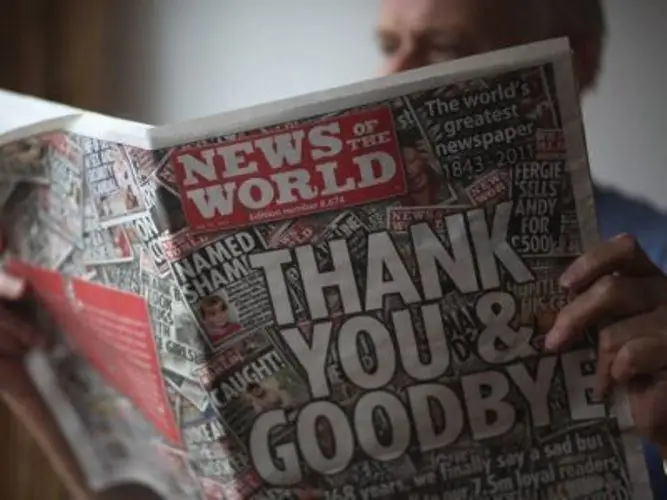
Hướng dẫn
Bước 1
Sử dụng Microsoft Publisher để thiết kế tờ báo của bạn. Cài đặt chương trình trên máy tính của bạn và chạy nó. Người dùng được yêu cầu có khả năng hiểu menu ứng dụng, kiến thức làm việc với phông chữ và quản lý màu sắc.
Bước 2
Xác định định dạng của tờ báo tương lai của bạn. Sử dụng định dạng A3 để tạo cho ấn phẩm một cái nhìn chắc chắn. Tuy nhiên, nếu bạn không có máy in cỡ này, vui lòng sử dụng A4.
Bước 3
Hãy suy nghĩ trước về tên của tờ báo, logo và khẩu hiệu của nó. Những yếu tố như vậy sẽ giúp ấn phẩm có trọng lượng và vững chắc hơn. Để thiết kế đồ họa của bạn cho một nhà thiết kế đồ họa có kinh nghiệm.
Bước 4
Mở Microsoft Publisher và chọn Blank Publications từ menu. Ở bên phải của cửa sổ bố trí, chọn Trang tính trống. Điều chỉnh hướng và kích thước trang. Đặt lợi nhuận. Giữ nguyên lề trên và lề dưới, đặt bên ngoài là 2 cm và đặt bên trong là 1,5 cm.
Bước 5
Gán các cột hoặc các cột bằng cách sử dụng lưới hướng dẫn. Đối với một tờ A4, bạn cần năm cột. Đối với định dạng báo lớn hơn, hãy chọn số cột theo kinh nghiệm.
Bước 6
Tạo các hộp văn bản theo từng cột bằng cách sử dụng công cụ Hộp văn bản ở bên trái của thanh công cụ.
Bước 7
Mở hộp thoại Chèn trang bằng cách chọn Chèn và Trang từ menu. Đặt số lượng trang mới cần thiết, ví dụ: ba hoặc bốn.
Bước 8
Di chuyển các khối để đặt chúng một cách chính xác liên quan đến các hướng dẫn. Để thực hiện việc này, hãy chọn khối bằng phím "Shift" và các phím mũi tên. Bạn có thể di chuyển các khối khi con trỏ trông giống như một mũi tên bốn cạnh.
Bước 9
Chuyển đến lệnh "View" - "Two Pages" để xem bố cục. Trong trường hợp này, các trang bên trong của tờ báo tương lai sẽ được hiển thị dưới dạng toàn bộ. Các cơ sở của bố trí báo đã sẵn sàng.






